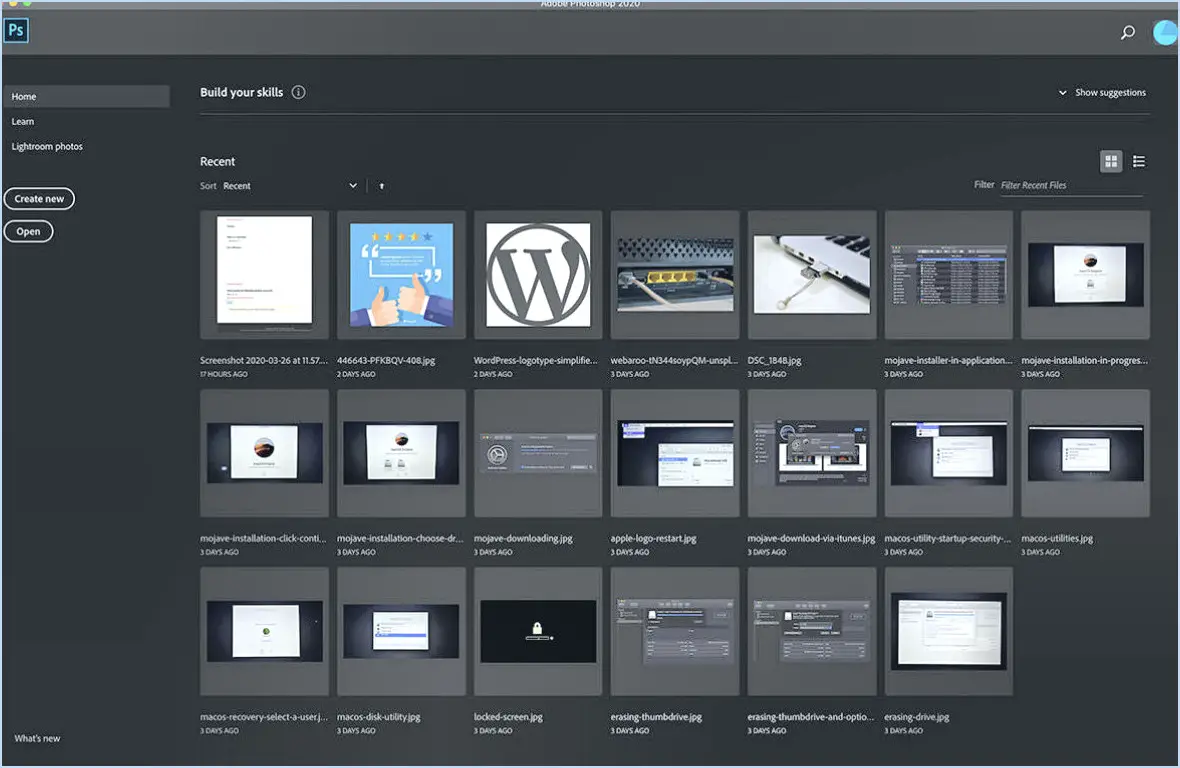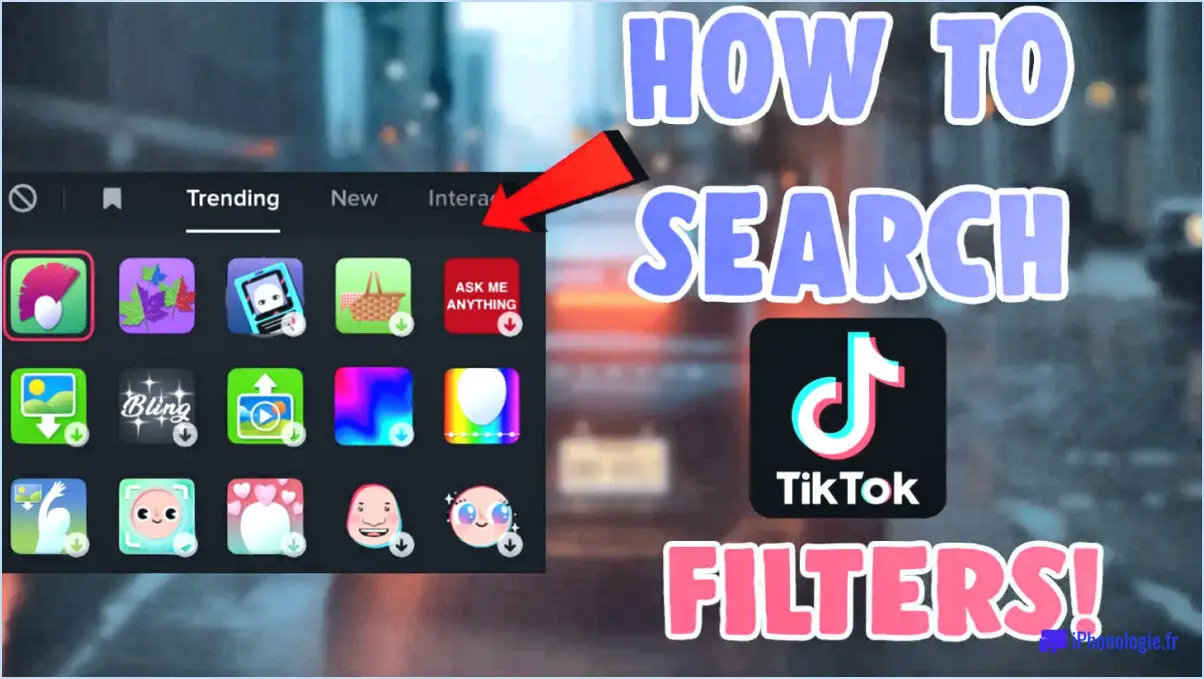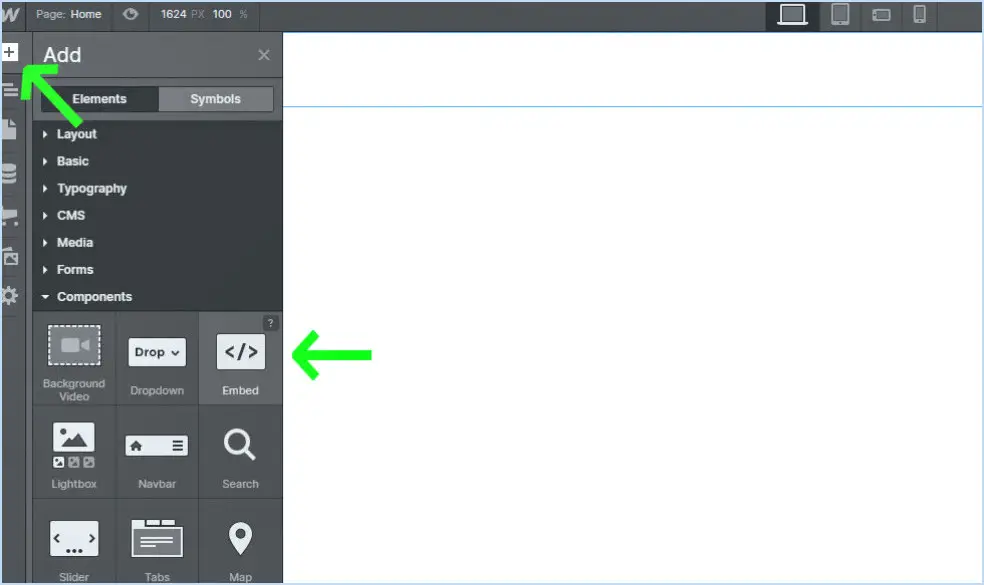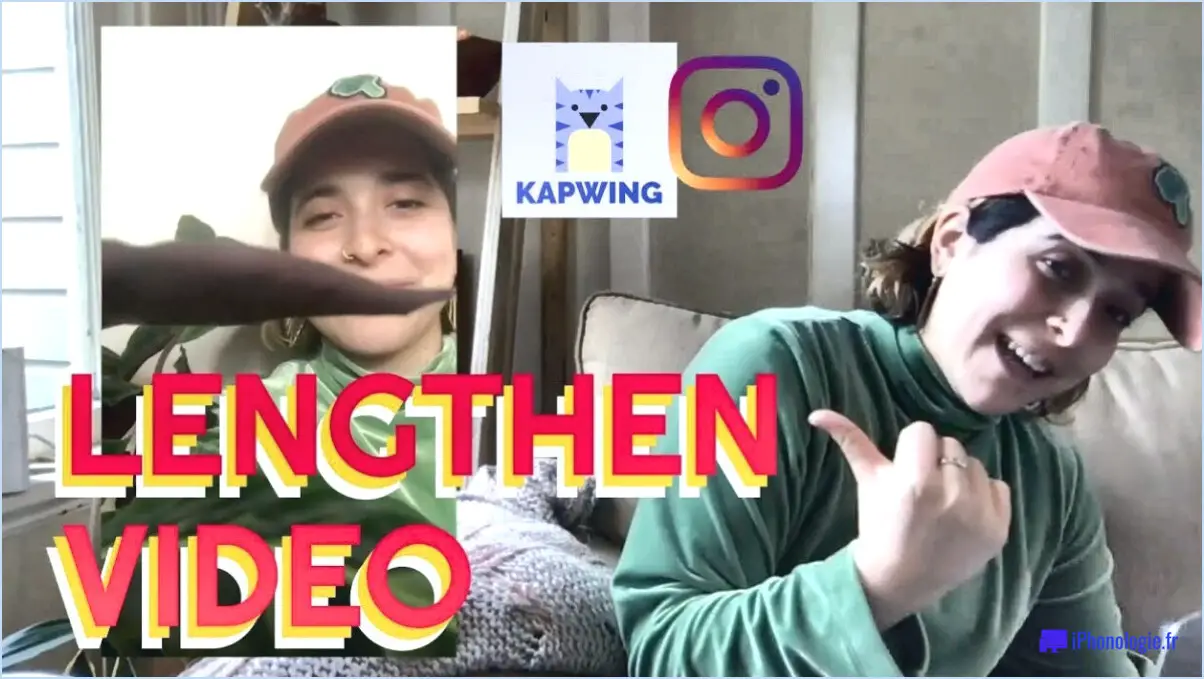Comment faire un fond perdu dans photoshop?
Pour obtenir un effet de fond perdu dans Photoshop, vous disposez de plusieurs méthodes efficaces :
- Réglage des marges de fond perdu dans les propriétés du document:
Commencez par créer un nouveau document dans Photoshop. Assurez-vous que les dimensions du document correspondent à la taille que vous souhaitez imprimer. Naviguez vers le menu « Fichier » et sélectionnez « Nouveau » pour créer un nouveau document.
Une fois le document créé, allez dans le menu « Image » et sélectionnez « Taille du canevas ». Dans la boîte de dialogue qui s'affiche, vous trouverez l'option « Relative » - activez-la pour conserver la position de votre œuvre originale sur la toile.
Saisissez maintenant les dimensions de l'impression, y compris la quantité de fond perdu souhaitée. En règle générale, un fond perdu de 1/8 de pouce (0,125 pouce) ou 3 mm est courant. Vous devrez ajouter cette mesure à la fois à la largeur et à la hauteur.
Lorsque vous réglez la taille de la toile, Photoshop étend automatiquement la toile pour tenir compte de la zone de fond perdu. Votre œuvre s'étend désormais au-delà des limites du document, ce qui permet d'obtenir un effet de fond perdu.
- Utilisation de l'outil de recadrage pour les documents sans bordure:
Vous pouvez également commencer par créer un nouveau document correspondant à votre format d'impression. Contrairement à la première méthode, vous n'aurez pas besoin d'ajouter de l'espace supplémentaire pour le fond perdu.
Placez ou créez vos éléments de conception en les laissant s'étendre jusqu'aux bords de la toile. Cette approche permet de s'assurer que votre œuvre d'art atteint le bord, ce qui vous donne le résultat souhaité à fond perdu.
Ensuite, sélectionnez l'outil de recadrage dans la barre d'outils. Dans la barre d'options située en haut, assurez-vous que l'option « Supprimer les pixels rognés » n'est pas cochée. Cela permet de s'assurer que vous n'éliminez aucune partie de votre œuvre d'art.
Faites glisser les poignées de recadrage vers les bords extérieurs de votre toile. Photoshop coupera automatiquement toute zone excédentaire, vous laissant avec une conception sans bordure et à fond perdu.
N'oubliez pas que lorsque vous préparez votre dessin pour l'impression, il est essentiel de communiquer avec votre imprimeur pour connaître ses exigences et ses préférences en matière de fonds perdus. Grâce à ces techniques, vous pouvez obtenir un effet à fond perdu professionnel et soigné pour vos créations dans Photoshop.
Comment créer un document à fond perdu?
Pour créer un document à fond perdu, plusieurs options s'offrent à vous :
- Adobe InDesign: Utilisez un logiciel comme Adobe InDesign pour concevoir votre document. Configurez votre document avec les dimensions souhaitées, y compris la zone de fond perdu. Lors de l'exportation, veillez à inclure les fonds perdus dans les paramètres. InDesign se chargera du reste, en prolongeant votre contenu au-delà des bords de coupe.
- Adobe Acrobat: Vous pouvez également, après avoir créé votre document, l'enregistrer au format PDF. Ouvrez le PDF dans Adobe Acrobat, sélectionnez « Production d'impression » dans le volet Outils et choisissez l'outil « Définir les encadrements de page ». Ajustez les valeurs de fond perdu, puis appliquez les modifications.
N'oubliez pas que les dimensions précises des fonds perdus sont généralement de l'ordre de 3 mm. Veillez à ce que le contenu essentiel reste dans la zone de sécurité afin d'éviter tout problème de rognage.
Comment étendre un fond perdu dans Photoshop?
Jusqu'à étendre un fond perdu dans Photoshop, naviguez jusqu'à la fenêtre Fichier et optez pour Mise en page. Dans le menu suivant, accédez au menu Fond perdu et débordement . Ajustez le paramètre Largeur et Hauteur pour qu'elles correspondent aux dimensions de fond perdu souhaitées. Confirmez ensuite les modifications en cliquant sur OK.
Qu'est-ce qu'une image à fond perdu?
A image à fond perdu est une image qui s'étend de manière transparente jusqu'au bord de la page, sans marge ni espace blanc. Largement utilisée dans les magazines et diverses publications, elle confère une esthétique soignée et visuellement attrayante aux créations.
Comment imprimer un PDF à fond perdu?
Pour imprimer un PDF à fond perdu, plusieurs options s'offrent à vous pour garantir un résultat homogène. Voici un guide concis pour vous aider :
- Créez un PDF dans InDesign : Commencez par concevoir votre contenu dans InDesign, un logiciel de mise en page professionnel.
- Exporter en PDF prêt à l'emploi : Naviguez dans le menu Fichier et sélectionnez Exporter. Dans la boîte de dialogue d'exportation, choisissez Adobe PDF (Print) dans le menu Format et cliquez sur Exporter.
- Définissez le fond perdu dans les paramètres Adobe PDF : Dans la boîte de dialogue Paramètres Adobe PDF, assurez-vous que l'onglet Marques et fonds perdus est actif. Vous pouvez y définir les paramètres de fond perdu souhaités.
- Zone de fond perdu : Prolongez légèrement vos éléments graphiques au-delà du bord de la page pour créer la zone de fond perdu. En général, le fond perdu est d'environ 1/8 de pouce.
- Marques de coupe : Activez les repères de coupe afin de guider l'imprimante pour un découpage précis.
- Paramètres de l'imprimante : Lors de l'impression, choisissez le format de papier approprié et assurez-vous que l'option « Ajuster à la page » est désactivée.
En suivant ces étapes, vous serez en mesure de produire un PDF à fond perdu impeccable qui se traduira magnifiquement sur des impressions physiques.
Quelle doit être la taille d'un fond perdu pour l'impression?
Pour déterminer la taille appropriée d'un fond perdu pour l'impression, il faut tenir compte du processus d'impression et des dimensions du produit final. Bien que les spécificités varient, une minimum de 1/8 de pouce est une ligne directrice générale. N'oubliez pas que la taille du fond perdu est influencée par :
- Le procédé d'impression: Les différentes méthodes (offset, numérique, etc.) exigent des fonds perdus variables.
- Produit final: Les produits plus grands peuvent nécessiter des fonds perdus plus larges pour un résultat sans couture.
En fin de compte, une approche sur mesure, tenant compte à la fois du processus et de la taille, garantit une impression soignée. Pour obtenir des résultats optimaux, il convient de rechercher l'harmonie entre vos exigences en matière de conception et d'impression.
Comment ajouter un fond perdu de 0,125 dans Photoshop?
Pour incorporer un fond perdu de 0,125 0,125 fond perdu dans Photoshop, suivez les étapes suivantes :
- Ouvrez les propriétés du document.
- Naviguez jusqu'à la section « zone de fond perdu et de rognage ».
- Ajustez la quantité de fond perdu à 0.125.
- Cliquez sur OK pour confirmer les modifications.